前言
在使用FPGA进行图像处理时,常常需要对所写的Verilog代码进行功能性仿真,在很多情况下,对图像处理效果的判断单从数据上观察并不明显,故使用Model Sim进行图像数据的处理后,将处理后的数据保存到 .txt 中,通过Matlab将存储图像的数据的文本文件转为图像格式的 .jpg等等。
软件准备
ModelSim 2020.4,Matlab 2023a。这是我目前所使用的软件版本,不同版本均可。
仿真实施
搭建ModelSim工程。File >> ChangeDirectory... ,选择一个ModelSim的工程文件夹。

File>>new>>project, 输入project name, project Loction则是刚才所选择的工程文件夹,其余默认。>>ok.
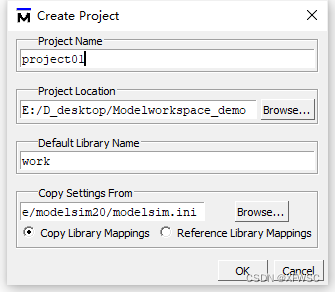
点击Create New File创建Verilog文件即可。
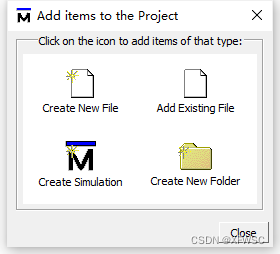
或者直接在project界面右键>>add to project>>New File....
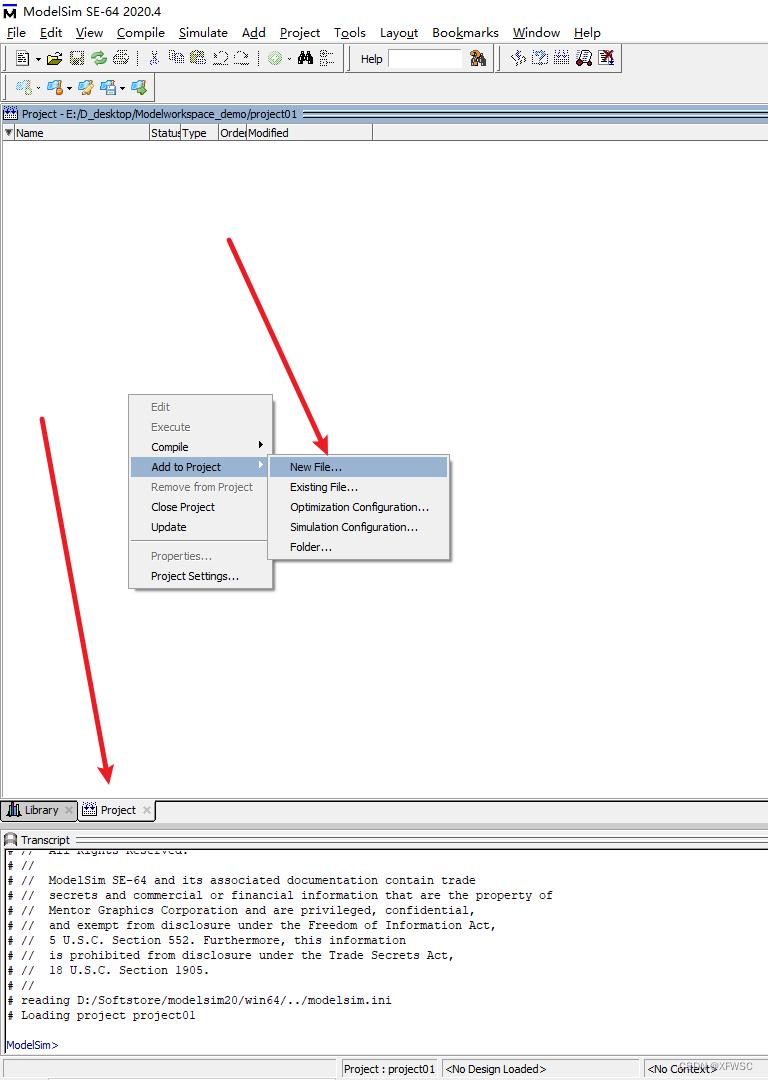
新建红色箭头所指的文件,可以当作以后的模板使用。
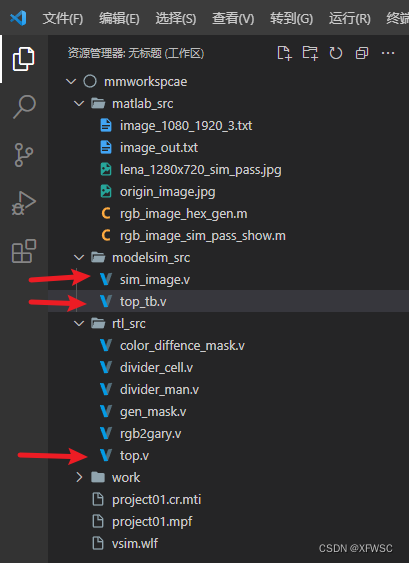
编写 top_tb.v文件
将 top.v 产生的图像数据存入到文件 image_out.txt。例程所提供的代码图像的大小为1920*1080,若使用的图像格式不一样需要更改。
`timescale 1ns/1ps
//
module top_tb();
reg clk;
reg rstn;
integer image_txt;
reg [31:00] pixel_cnt;
wire [23:00] data;
wire [02:00] vs_o;
top top(
.pclk (clk ),
.rstn (rstn ),
.vs_o (vs_o ),
.ds_o (data )
);
always #1 clk = ~clk;
initial begin
clk = 1;
rstn = 0;
#100
rstn = 1;
end
initial begin
image_txt = $fopen("E:/D_desktop/mmworkspcae/matlab_src/image_out.txt");
end
always @(posedge clk or negedge rstn)begin
if (!rstn) begin
pixel_cnt <= 0;
end
else if (vs_o[0]) begin
pixel_cnt = pixel_cnt + 1;
$fwrite(image_txt,"%h\n",data);
end
end
always @(posedge clk)begin
if (pixel_cnt == 1080*1920) begin
$display("********************************************************************");
$display("*** Success save image handle : image_out.txt ! %t",$realtime,"ps***");
$display("********************************************************************");
$fclose(image_txt);
$stop;
end
end
endmodule编写sim_image.v文件
用于将测试图像文件转换成视频流格式,用于后面的图像处理。使用时需要更改测试图文件的位置。例程中所放至的位置在E:/D_desktop/mmworkspcae/matlab_src/image_1080_1920_3.txt
`timescale 1ns/1ps
`define VIDEO_1920_1080
module sim_image(
input wire pclk ,
output wire [02:00] vs_o ,
output wire [23:00] ds_o
);
//1920x1080 148.5Mhz
`ifdef VIDEO_1920_1080
parameter H_ACTIVE = 1920; // 行数据有效时间
parameter H_FRONT_PORCH = 88; // 行消隐前肩时间
parameter H_SYNC_TIME = 44; // 行同步信号时间
parameter H_BACK_PORCH = 148; // 行消隐后肩时间
parameter V_ACTIVE = 1080; // 列数据有效时间
parameter V_FRONT_PORCH = 4; // 列消隐前肩时间
parameter V_SYNC_TIME = 5; // 列同步信号时间
parameter V_BACK_PORCH = 36; // 列消隐后肩时间
`endif
//1280X720 74.25MHZ
`ifdef VIDEO_1280_720
parameter H_ACTIVE = 1280; // 行数据有效时间
parameter H_FRONT_PORCH = 110; // 行消隐前肩时间
parameter H_SYNC_TIME = 40; // 行同步信号时间
parameter H_BACK_PORCH = 220; // 行消隐后肩时间
parameter V_ACTIVE = 720; // 列数据有效时间
parameter V_FRONT_PORCH = 5; // 列消隐前肩时间
parameter V_SYNC_TIME = 5; // 列同步信号时间
parameter V_BACK_PORCH = 20; // 列消隐后肩时间
`endif
parameter H_TOTAL_TIME = H_ACTIVE + H_FRONT_PORCH + H_SYNC_TIME + H_BACK_PORCH;
parameter V_TOTAL_TIME = H_ACTIVE + V_FRONT_PORCH + V_SYNC_TIME + V_BACK_PORCH;
reg o_hs;
reg o_vs;
reg o_de,o_deo;
reg [07:00] o_rr;
reg [07:00] o_gg;
reg [07:00] o_bb;
reg [12:00] h_syn_cnt = 'd0;
reg [12:00] v_syn_cnt = 'd0;
reg [23:00] image [0:H_ACTIVE*H_ACTIVE - 1];
reg [31:00] image_cnt = 'd0;
initial begin
$readmemh("E:/D_desktop/mmworkspcae/matlab_src/image_1080_1920_3.txt",image);
end
always @(posedge pclk) begin
if (h_syn_cnt == H_TOTAL_TIME - 1)
h_syn_cnt <= 0;
else
h_syn_cnt <= h_syn_cnt + 1;
end
always @(posedge pclk) begin
if (h_syn_cnt == H_TOTAL_TIME - 1) begin
if (v_syn_cnt == V_TOTAL_TIME - 1)
v_syn_cnt <= 0;
else
v_syn_cnt <= v_syn_cnt + 1;
end
end
always @(posedge pclk) begin
if (h_syn_cnt < H_SYNC_TIME)
o_hs <= 0;
else
o_hs <= 1;
end
always @(posedge pclk) begin
if (v_syn_cnt < V_SYNC_TIME)
o_vs <= 0;
else
o_vs <= 1;
end
always@(posedge pclk)begin
if(v_syn_cnt >= V_SYNC_TIME + V_BACK_PORCH && v_syn_cnt < V_SYNC_TIME + V_BACK_PORCH + V_ACTIVE)
begin
if(h_syn_cnt >= H_SYNC_TIME + H_BACK_PORCH && h_syn_cnt < H_SYNC_TIME + H_BACK_PORCH + H_ACTIVE)
o_de <= 1;
else
o_de <= 0;
end
else
o_de <= 0;
end
always @(posedge pclk) begin
if (o_de) begin
o_rr <= image[image_cnt][23:16];
o_gg <= image[image_cnt][15:08];
o_rr <= image[image_cnt][07:00];
image_cnt <= image_cnt + 1;
end
else if (image_cnt == H_ACTIVE*V_ACTIVE) begin
o_rr <= 8'h00;
o_gg <= 8'h00;
o_bb <= 8'h00;
image_cnt <= 'd0;
end
else begin
o_rr <= 8'h00;
o_gg <= 8'h00;
o_bb <= 8'h00;
image_cnt <= image_cnt;
end
end
always @(posedge pclk) o_deo <= o_de;
assign vs_o = {o_hs,o_vs,o_de};
assign ds_o = {o_rr,o_gg,o_bb};
endmodule编写 top.v 文件
该模块将测试图生成模块 sim_image()和 以及需要对图像处理的模块例化到top.v文件中。
`timescale 1ns/1ps
module top(
input wire pclk,
input wire rstn,
output wire [02:00] vs_o,
output wire [23:00] ds_o
);
wire [02:00] vs_i;
wire [23:00] ds_i;
sim_image sim_image(
.pclk (pclk ),
.vs_o (vs_i ),
.ds_o (ds_i )
);
rgb2gary rgb2gary(
.pclk (pclk ),
.rstn (rstn ),
.vs_i (vs_i ),
.ds_i (ds_i ),
.vs_o (vs_o ),
.ds_o (ds_o )
);
endmodule将编写完成的4个文件编译,编译成功可以看到文件后Status。
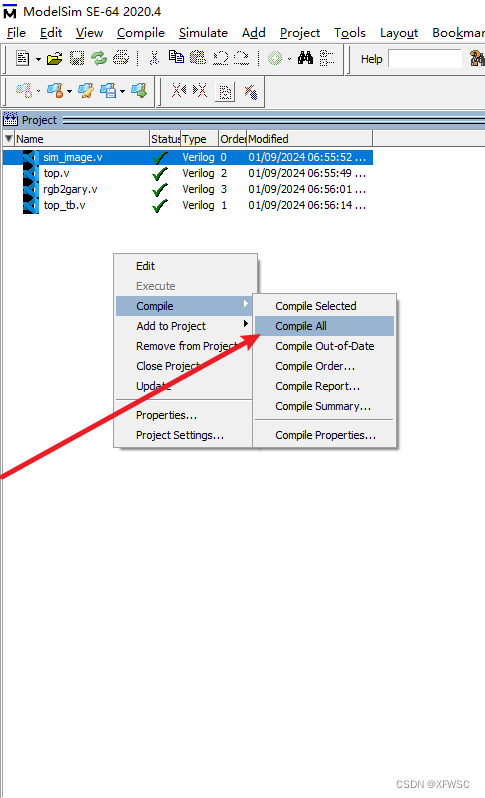
使用 Matlab 将jpg格式的图像数据转换成rgb格式的txt文件。将原始图像origin_image.jpg转换为RGB数据后存入image_1080_1920_3.txt。
clear;clear all;clc;
image_in = imread('origin_image.jpg');
imshow(image_in),title('The original image');
FileName=['image_',num2str(size(image_in,1)),'_',num2str(size(image_in,2)),'_',num2str(size(image_in,3)),'.txt'];
[row,col,n] = size(image_in);
fid = fopen(FileName,'w');
for x = 1:row
for y = 1:col
image_R = dec2hex(image_in(x,y,1));
image_G = dec2hex(image_in(x,y,2));
image_B = dec2hex(image_in(x,y,3));
[rm,rn]=size(image_R);
[gm,gn]=size(image_G);
[bm,bn]=size(image_B);
if rn == 1
image_R =['0',image_R];
elseif rn == 0
image_R ='00';
end
if gn == 1
image_G =['0',image_G];
elseif gn == 0
image_G ='00';
end
if bn == 1
image_B =['0',image_B];
elseif bn == 0
image_B ='00';
end
image_hex=[image_R,image_G,image_B];
fprintf(fid,'%s\n',image_hex);
end
end
fclose(fid);
运行成功后可以查看原始图像

运行ModelSim。
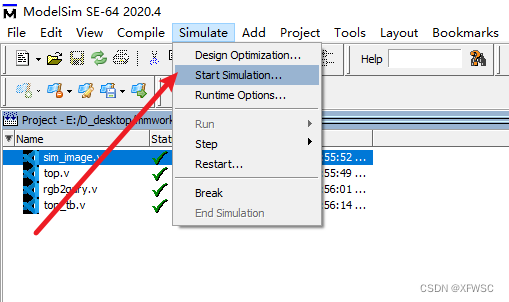
选择顶层文件top_tb.v,取消勾选enable optimization。

若出现如下错误(笔者也未彻底解决),可以使用命令行启动仿真。
vsim -voptargs=+acc work.top_tb
成功启动仿真后,点击启动 RUN-ALL开始仿真。
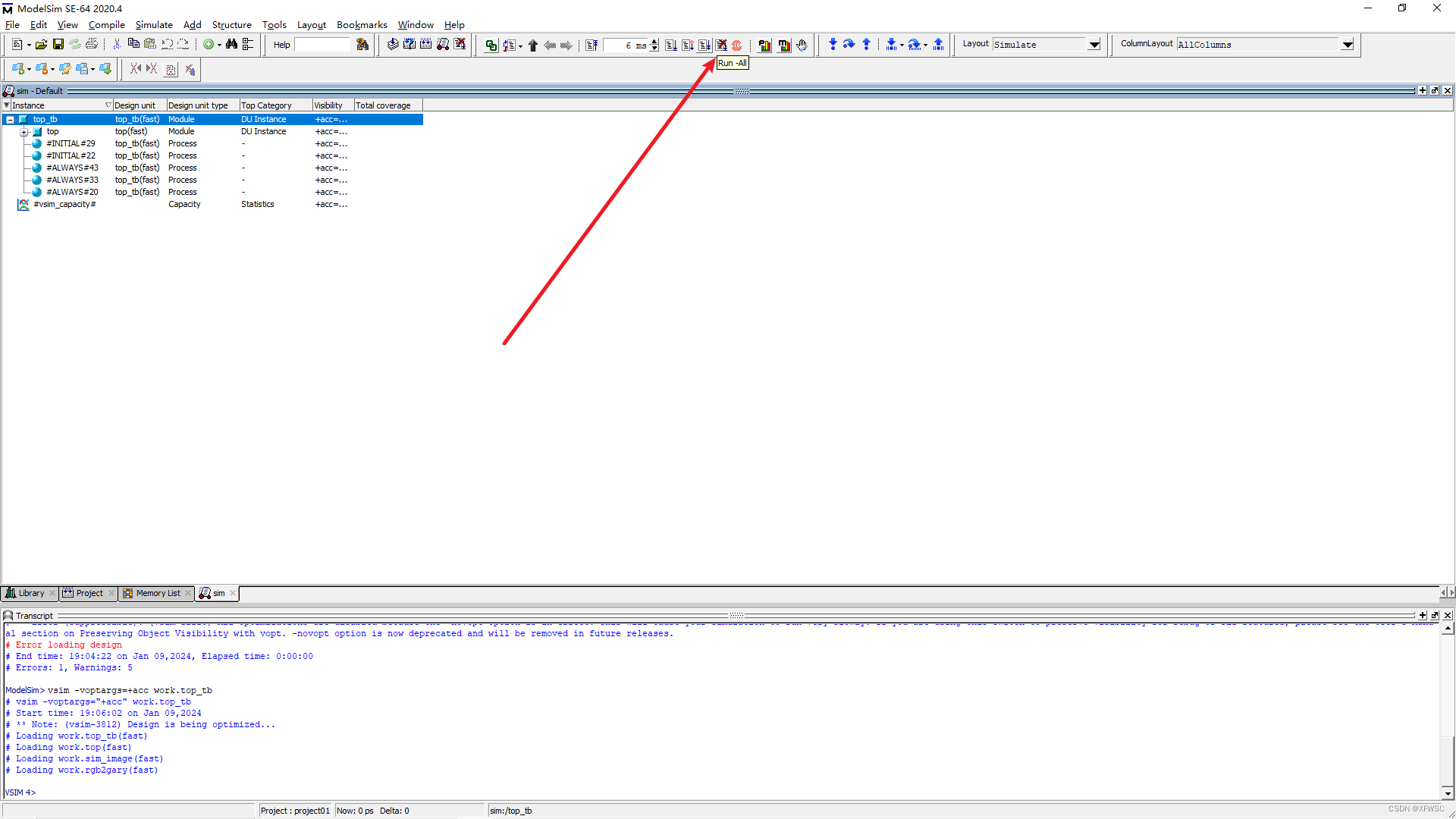
程序运行成功,停在 $stop; 语句位置。
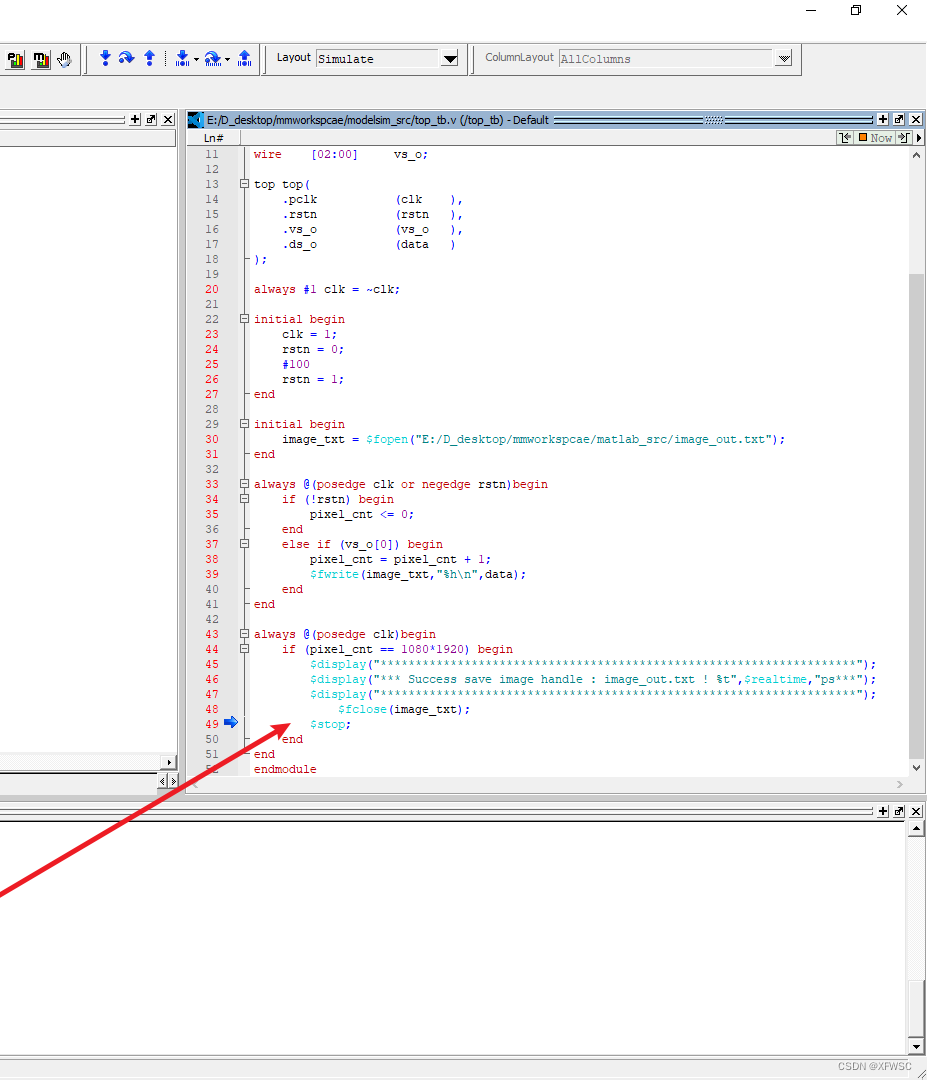
并可以查看打印信息,处理后的图像数据存储在image_out.txt中。
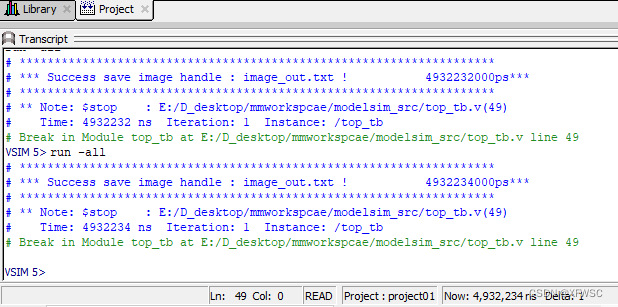
回到Matlab软件中,将仿真产生的 文本数据转换成jpg格式的图像。
clear;clear all;clc;
row = 1080;
col = 1920;
n = 3;
image_sim_pass = uint8(zeros(row,col,n));
fid = fopen('image_out.txt','r');
for x = 1:row
for y = 1:col
RGB = fscanf(fid,'%s',1);
image_sim_pass(x,y,1) = uint8(hex2dec(RGB(1:2)));
image_sim_pass(x,y,2) = uint8(hex2dec(RGB(3:4)));
image_sim_pass(x,y,3) = uint8(hex2dec(RGB(5:6)));
end
end
fclose(fid);
image_1 = imread('origin_image.jpg');
subplot(121);
imshow(image_1), title('The original image');
subplot(122);
imshow(image_sim_pass),title('After processing images');
imwrite(image_sim_pass,'simhandle_pass.jpg'); 可以在matlab软件中查看生成后的图像,例程中进行图像的灰度转换。也可以用图片编辑器打开保存的jpg格式文件查看。
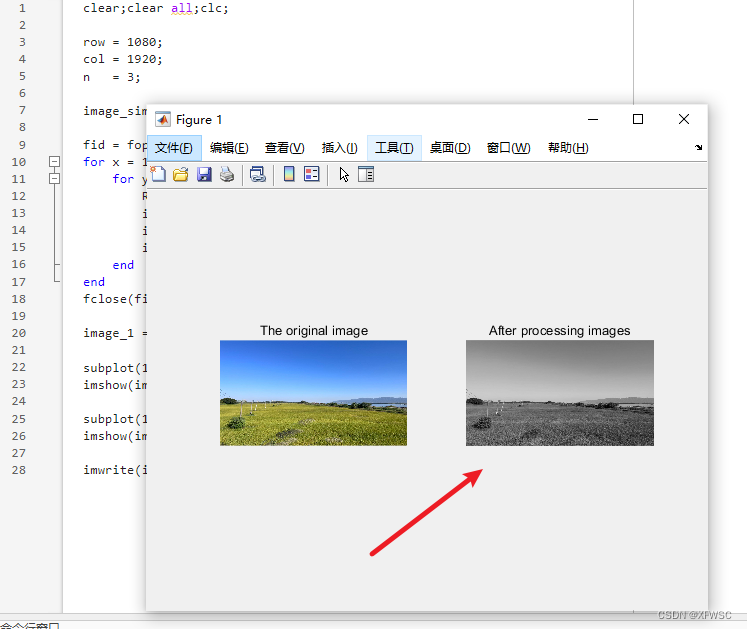







 本文介绍了如何使用ModelSim进行FPGA图像处理的Verilog代码仿真,并通过Matlab处理仿真后的.txt数据,将其转换为.jpg格式,展示了从Verilog代码到图像处理结果的完整流程,包括灰度转换和结果验证。
本文介绍了如何使用ModelSim进行FPGA图像处理的Verilog代码仿真,并通过Matlab处理仿真后的.txt数据,将其转换为.jpg格式,展示了从Verilog代码到图像处理结果的完整流程,包括灰度转换和结果验证。














 215
215











 被折叠的 条评论
为什么被折叠?
被折叠的 条评论
为什么被折叠?








